佳博(Gainscha)是一家专注于打印设备领域的品牌,其产品线包括条码打印机、票据打印机、云打印机等多种类型。佳博打印机以其高效、稳定、易用的特点,广泛应用于商超收银、餐饮收银、大型仓储、零售行业等场景。这些打印机不仅支持多种打印模式(如票据、标签等),还具备多种智能化功能,如扫描二维码收款、自动接单、远程打印等,为用户提供了极大的便利。
一键快速安装
可以使用一些专业驱动下载软件来安装打印机驱动程序,如“金山毒霸电脑医生-打印机问题”。能够自动检测您的系统版本,并为您推荐适合的驱动程序。
1. 连接打印机:
- 将打印机的USB数据线连至计算机,并开启打印机电源。
2. 启动金山毒霸电脑医生:
- 启动“电脑医生-打印机问题”。
- 点击“打印机驱动”功能,查找所需型号驱动。
3. 安装驱动程序:
- 找到对应的打印机型号后,点击“下载”按钮。
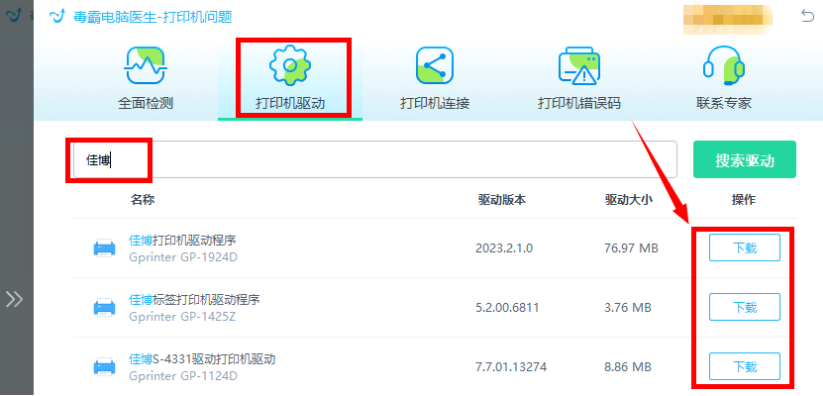
金山毒霸电脑医生是一款免费的打印机修复工具,全面检测电脑连接打印机的异常项,包括打印机驱动、打印机连接、打印机错误码等等,一键自动修复,非常适合新手和普通用户。
官网下载打印机驱动
1. 访问佳博官网:
使用浏览器访问佳博科技的官方网站。通常可以通过搜索引擎搜索“佳博科技官网”来找到正确的链接。
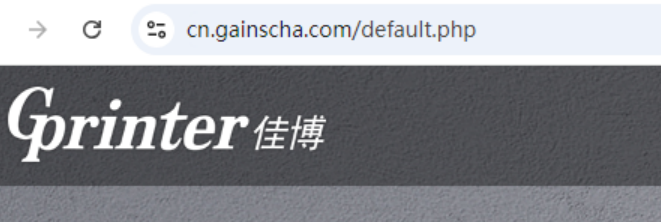
2. 寻找驱动下载页面:
在官网首页,寻找“支持与服务”或类似的选项。点击后,进入驱动和软件下载的页面。

3. 选择打印机型号:
在下载中心页面,通过选择产品类别、型号等方式来查找适合你的打印机的驱动程序。请确保选择正确的型号以避免下载错误的驱动。
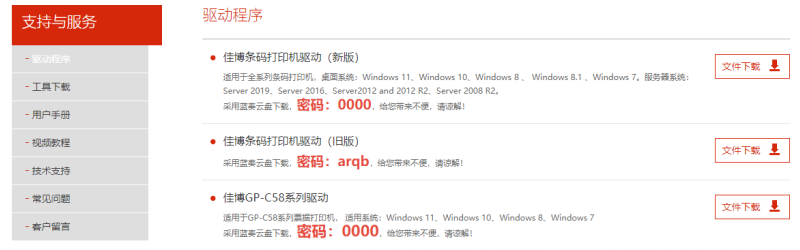
4. 下载驱动程序:
找到匹配的打印机型号后,选择适合你操作系统的驱动程序版本(如Windows、macOS等)。点击下载按钮,并按照提示保存文件到你的电脑上。
5. 安装驱动程序:
- 解压文件:如果下载的是压缩包,请先解压文件。
- 运行安装程序:双击解压后的安装程序(通常是“setup.exe”或“.pkg”文件),运行安装向导。
- 遵循安装向导指示:选择安装位置、同意软件许可协议等。在安装过程中,如果提示连接打印机,请确保你的打印机已经打开并连接到电脑(通过USB、网络或蓝牙等方式)。
- 完成安装:按照屏幕指示完成安装过程。安装完成后,可能需要重启电脑以使驱动程序生效。
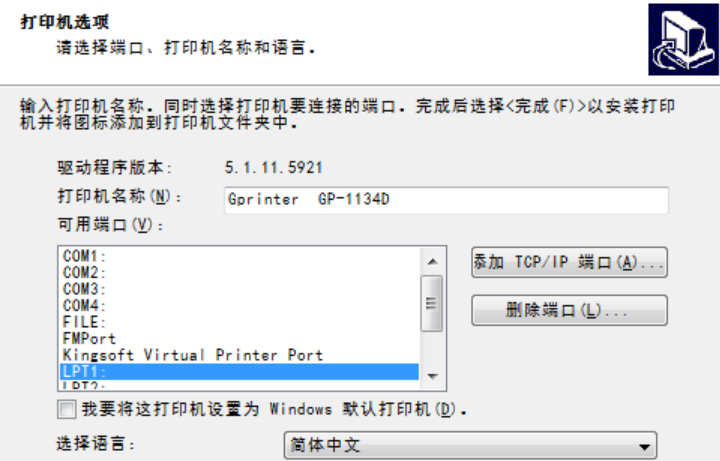
6. 测试打印机:
安装完成后,尝试打印测试页以验证打印机是否正常工作。在打印机设置中找到并选择“打印测试页”功能,如果打印机能够正常输出测试页,则说明驱动程序安装成功。
注意事项:
- 如果你的打印机是通过网络连接的,请确保网络连接正常,并按照网络打印机的安装步骤进行配置。
- 如果在安装过程中遇到任何问题,可以参考佳博官网提供的安装指南或联系“毒霸电脑医生-打印机问题”寻求帮助。
请注意,以上信息是基于一般情况下的安装步骤,具体步骤可能会因打印机型号和操作系统的不同而有所差异。因此,在安装过程中,请务必仔细阅读安装向导中的说明。








